如何在word中画线
1、打开一个空白word文档,如图。

2、输入需要的文字,例如;word怎么画线,如图。

3、选择文字之后,找到开始菜单下,字体选择框下方,有个U下面有下划线的图标,点击它,如图。

4、我们看到文字下方已经有下划线了,如图。

5、我们还可以点击图标边上的三角符号,就会出现各种划线的类型,如图。

6、以及添加划线之后,还可以点击下划线颜色,为下划线添加颜色,如果没有选择下滑线,直接选择颜色的话,会默认为第一个一条线的下划线。如图。


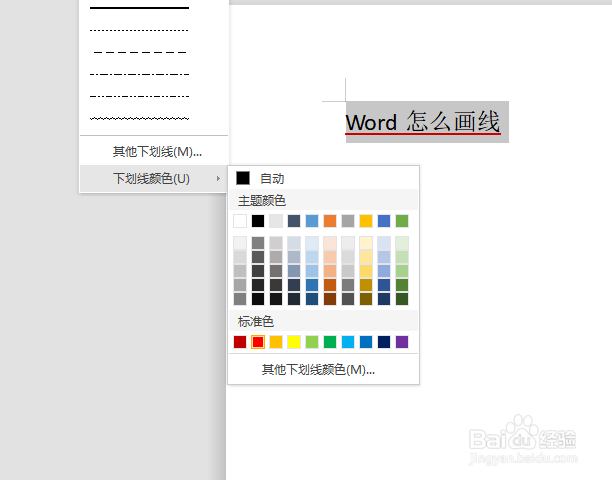
1、新建一个空白word文档,如图。
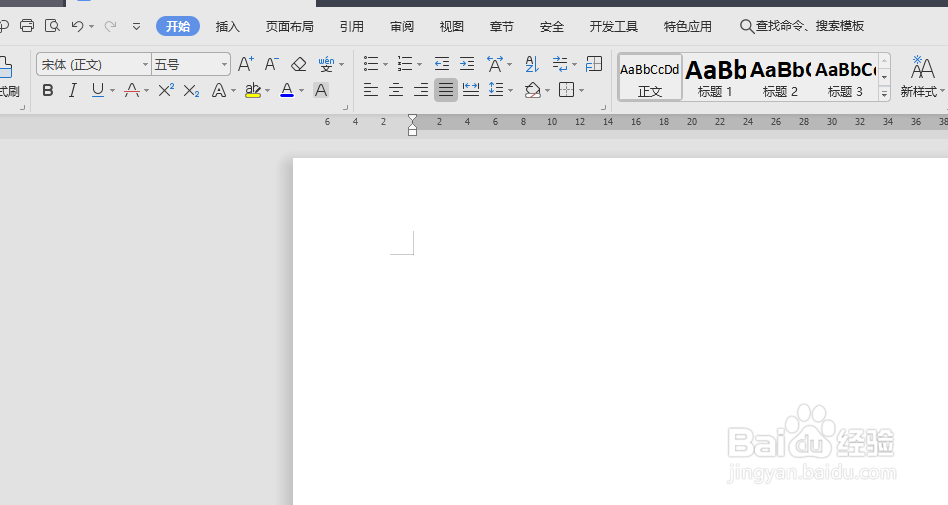
2、然后在开始菜单下,找到U下边有下滑线的图标,点击它边上的三角,选择划线类型,如图。
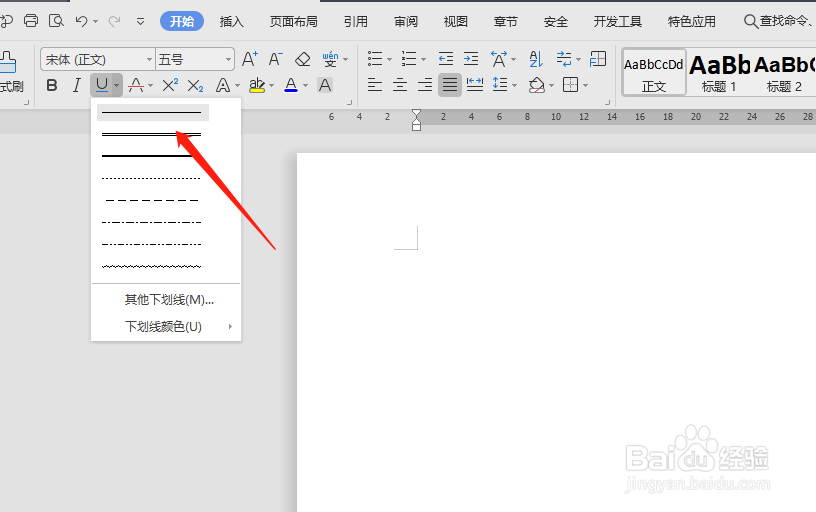
3、按住空格键不动,线条就会一直延伸,到一定长度后,松开鼠标,即可,按enter键换行后,继续按空格键(就是键盘上最长的那个键),很快就画好了,如图。
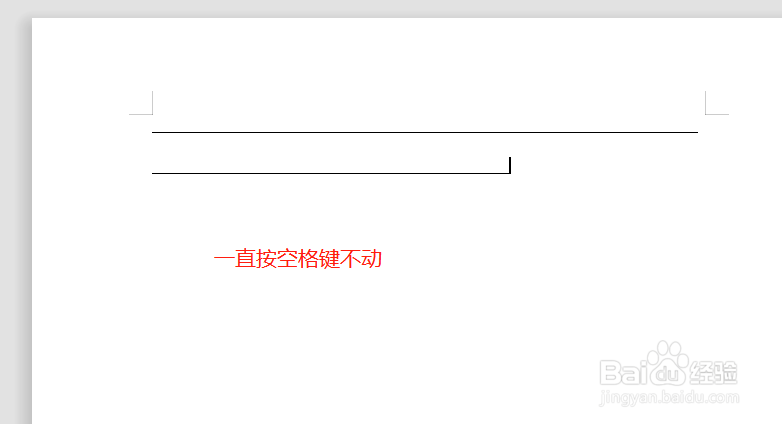
1、打开一个空白文档之后,找到“插入”菜单下的形状,如图。
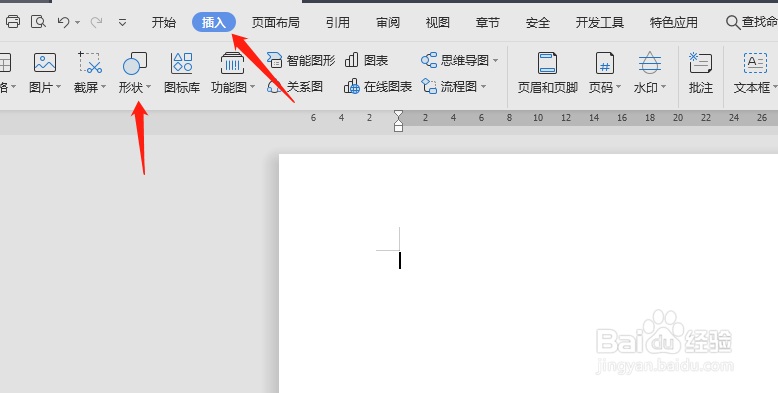
2、点击形状按钮边上的三角符号,会弹出很多形状类型,我们选择线条,如图。
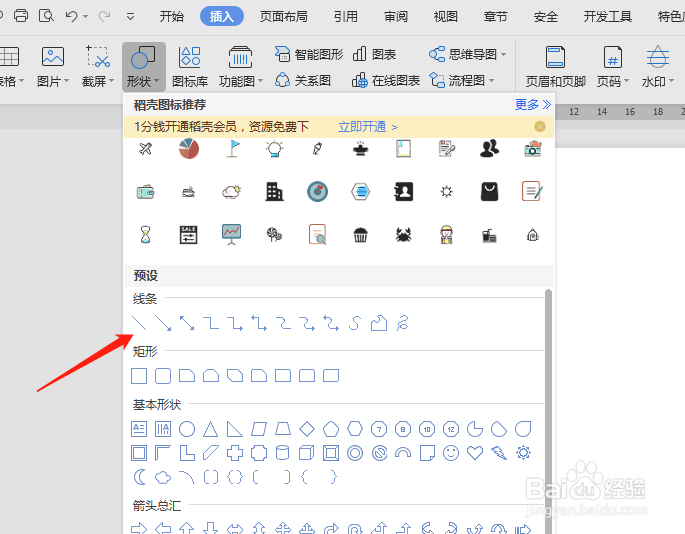
3、这时候鼠标会变成十字,在word中任意位置点击一下,不要松开,一直拖拉,直到长度满意为止,松开,即可。如图。
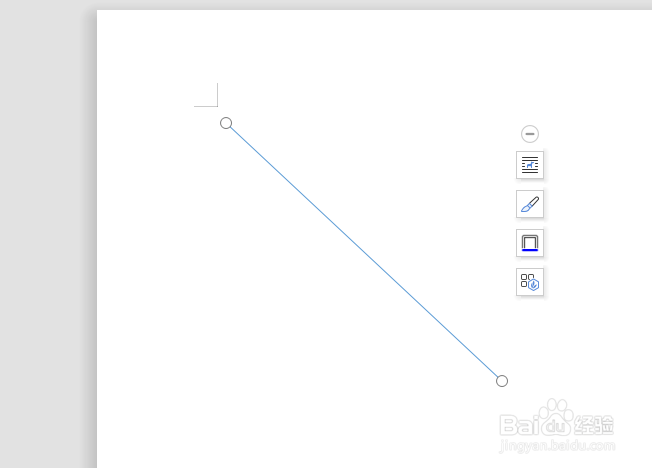
4、绘制好的形状处于选中状态的时候,会发现菜单栏有许多形状可供选择,我们任意选择一种,绘制,如图。
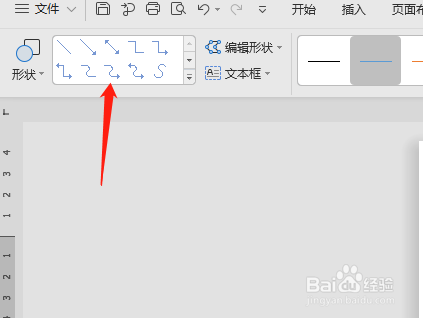
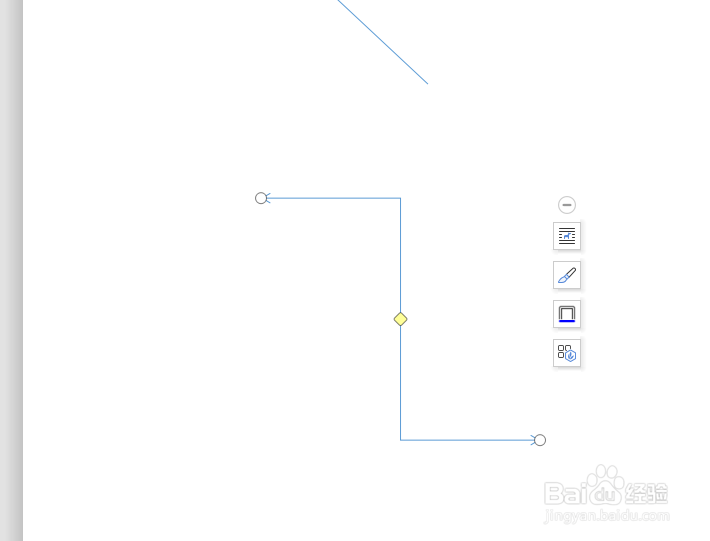
5、我们还可以点击如图的三角图标,然后选择“更多设置”,如图。
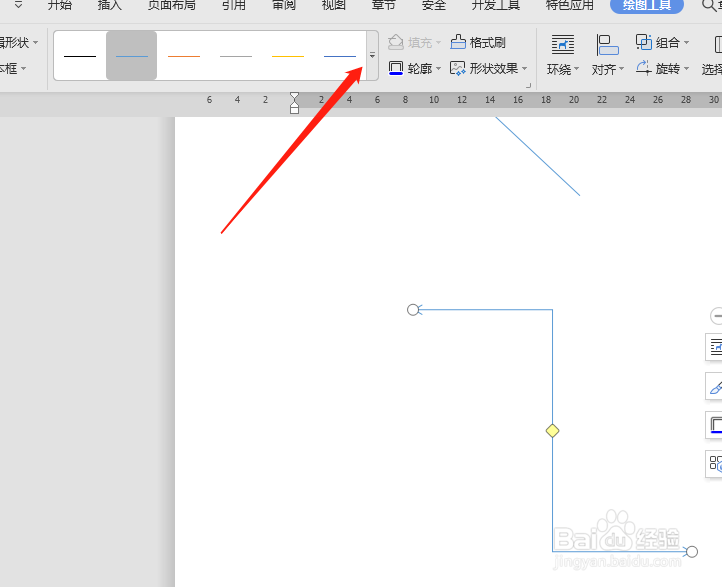

6、在右边弹出的属性里进行填充线条,效果,以及图标的设置,如图。
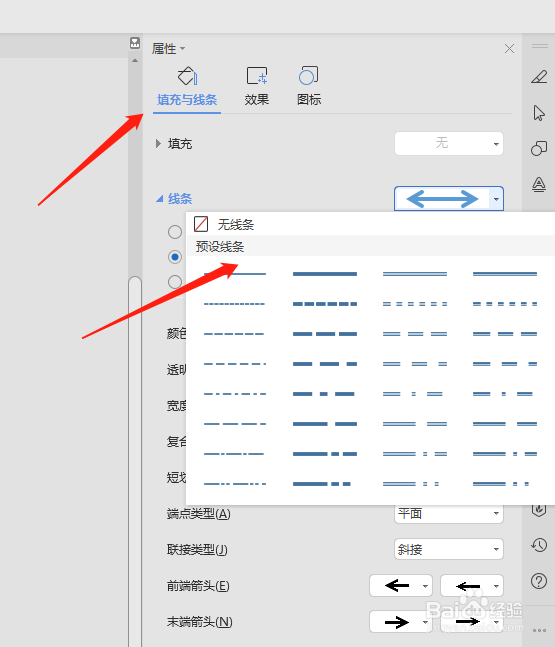
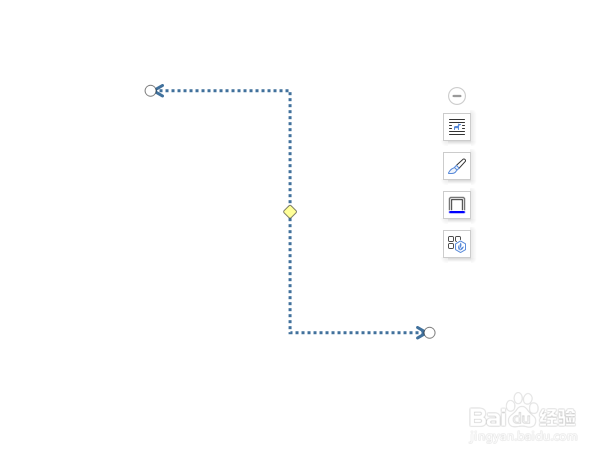
7、同时也可以在菜单里“轮廓”,“形状效果”按钮下进行属性设置,如图。
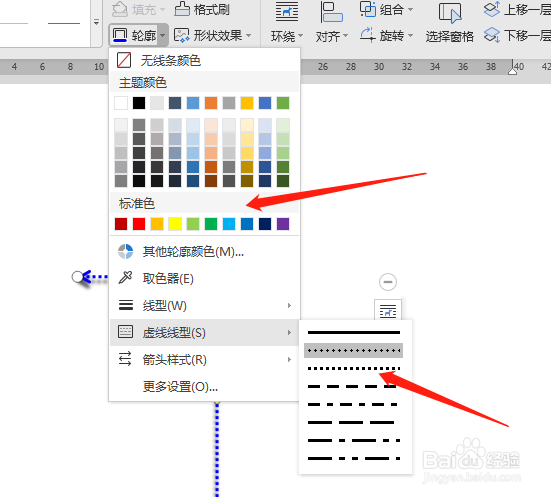
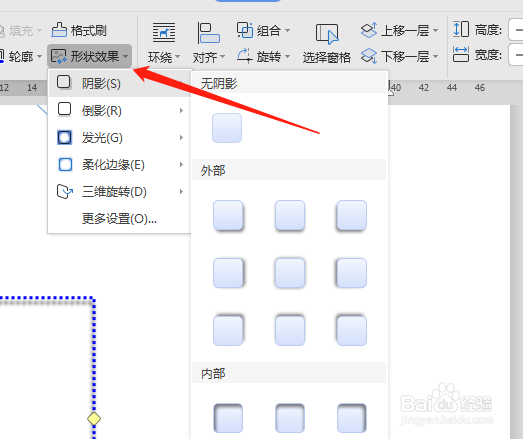
1、打开一个空白word文档,找到“插入”按钮,下的表格,插入表格,如图。
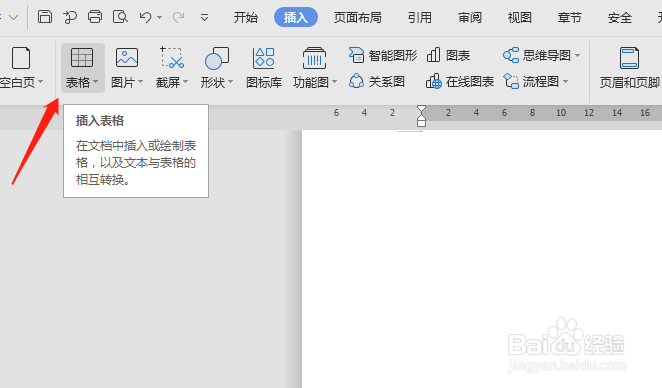
2、如图是我们插入好的表格,需要在光标所在的单元格画线,如图。
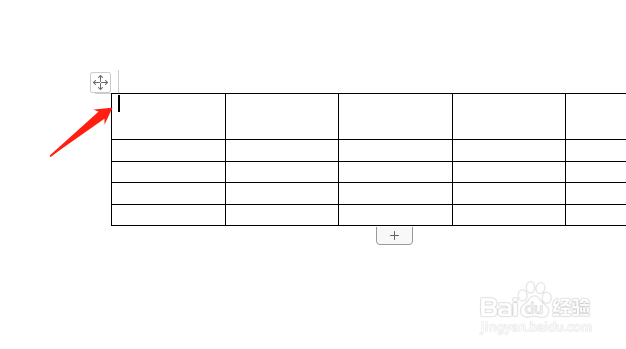
3、在插入菜单下,找到形状,线条,如图。
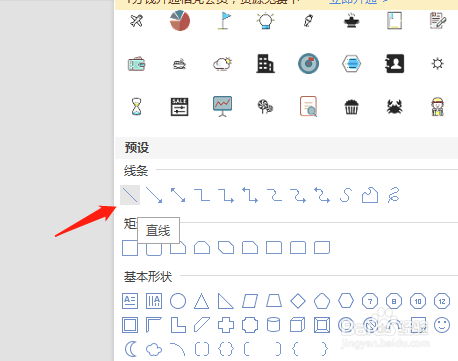
4、鼠标变成十字形,从单元格左上角点击不要松开,拖曳到右下角松开,就可以了,如图。
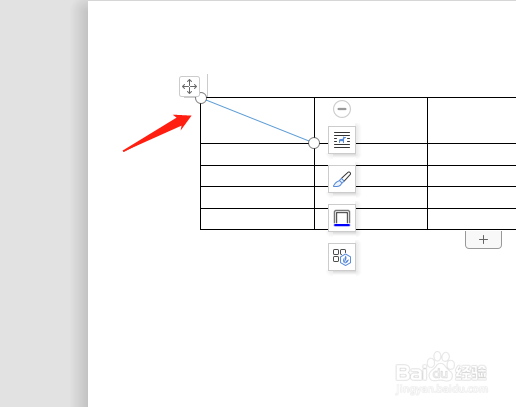
1、打开一个word文档,输入文字:word怎么画线,如图。
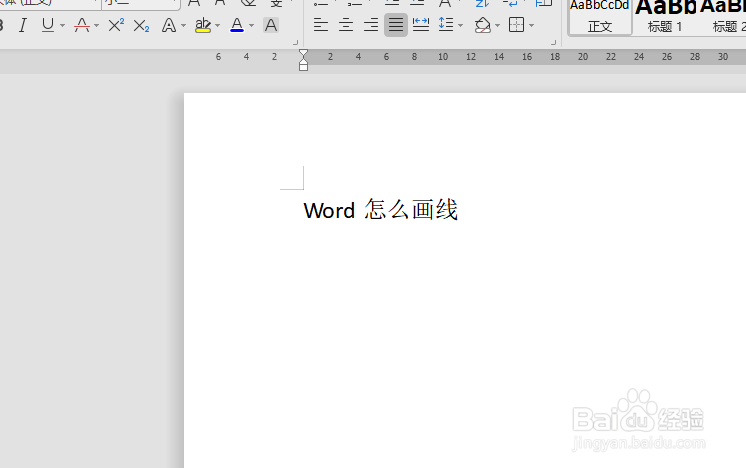
2、选择文字,然后找到开始菜单下,中间有条红线的图标,如图。
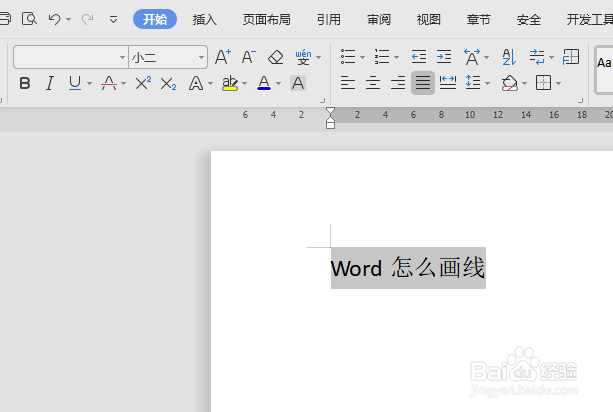
3、点击之后,文字中间就加上删除线了,如图。
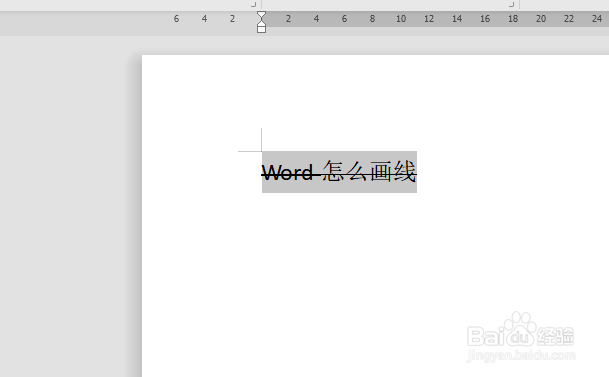
4、点击符号边上的三角形,海尔可以选择着重号,如图。
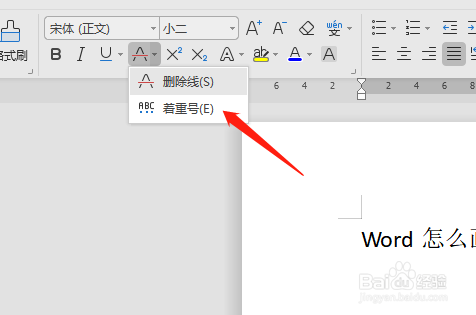
5、最后着重号也添加上了。
